-
本地连接没有了,小编告诉你本地连接不见了怎么办
- 2018-08-29 11:48:02 来源:windows10系统之家 作者:爱win10
电脑的本地连接不见了?什么情况?其实是比较常见的一种计算机故障,没有了本地连接,有的时候能正常上网,可有的时候是无法上网的。没有了网络不通了岂不是要命,怎么解决?下面,小编给大家介绍本地连接不见了的解决步骤。
当下,大多数人在学习和工作之中都不可避免的会使用到网络,然而,有一种情况看似简单却时常出现得让不少电脑小白不知所措。因为导致一些用户的电脑无法使用网络。怎么解决?下面,小编给大家带来了本地连接不见了的处理教程。
本地连接不见了怎么办
在电脑桌面左下角找到开始菜单,点击进入。
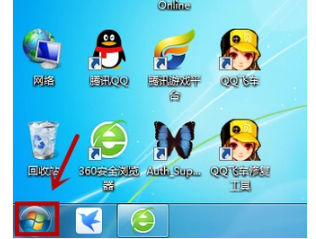
本地连接系统软件图解1
在开始菜单中,打开“控制面板”程序。
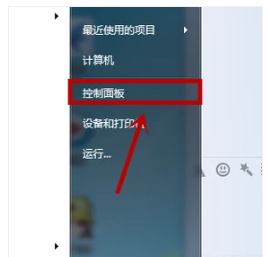
网络连接系统软件图解2
在控制面板里面找到管理工具并进入。
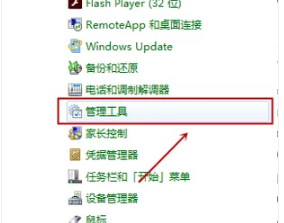
网络系统软件图解3
在管理工具里面找到服务这个选项。
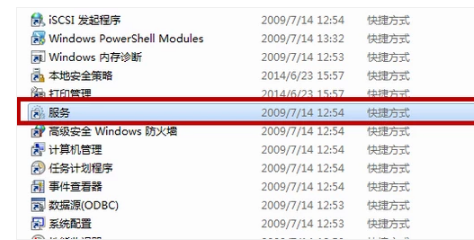
本地连接系统软件图解4
进入服务窗口后,在列表窗口中,找到Netword Connections这一项,双击进入。
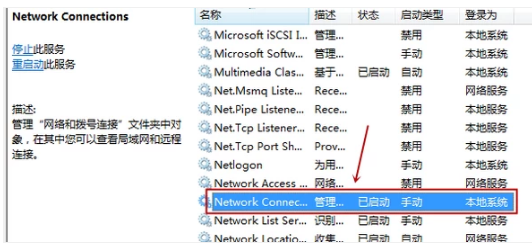
本地连接系统软件图解5
在Netword Connections属性窗口,选择“常规”选项卡,将“启动类型”中的“已禁用”改为“自动”,然后点击右下角的“应用”按钮,然后点击“服务状态”下的“启用”按钮,就会启动网络连接服务,最后按确定退出属性窗口,就可以使用了。
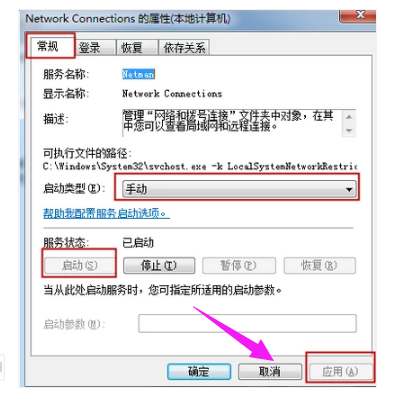
网络系统软件图解6
以上就是本地连接不见了的处理教程。
猜您喜欢
- Win7系统整理磁盘碎片文件出现乱码解..2015-03-20
- word删除页眉横线,小编告诉你word如何..2018-04-13
- WIN7怎样删除图标通知栏图标..2016-09-02
- 魔法猪win832位旗舰版最新下载..2016-12-04
- win7激活和不激活有什么区别..2022-05-14
- 告诉你猫和路由器连接的方法..2018-10-31
相关推荐
- 集成显卡和独立显卡,小编告诉你集成显.. 2018-07-07
- 小编告诉你最简单的重装系统方法.. 2018-10-09
- 电脑玩游戏卡是什么原因,小编告诉你电.. 2018-06-25
- 无法找到脚本文件,小编告诉你无法找到.. 2018-08-30
- 注册表编辑器怎么打开,小编告诉你注册.. 2018-05-31
- 电脑屏幕分辨率,小编告诉你电脑屏幕分.. 2018-03-29





 系统之家一键重装
系统之家一键重装
 小白重装win10
小白重装win10
 功能强大的小巧音乐播放器Mcool 3202
功能强大的小巧音乐播放器Mcool 3202 InstallSafe(浏览器管理) v2.6.0.10官方版
InstallSafe(浏览器管理) v2.6.0.10官方版 电脑公司ghost Win7系统下载32位纯净版1807
电脑公司ghost Win7系统下载32位纯净版1807 系统之家ghost win7 x86 纯净版201507
系统之家ghost win7 x86 纯净版201507 系统之家Ghost Win7 32位旗舰版系统下载 v1904
系统之家Ghost Win7 32位旗舰版系统下载 v1904 萝卜家园64位win8专业版系统下载v20.01
萝卜家园64位win8专业版系统下载v20.01 游戏专用免激
游戏专用免激 深度技术ghos
深度技术ghos windows之家W
windows之家W 新萝卜家园Wi
新萝卜家园Wi 小白系统 gho
小白系统 gho Opera浏览器
Opera浏览器  58网页游戏加
58网页游戏加 雨林木风Win8
雨林木风Win8 QTranslate v
QTranslate v 雨林木风win7
雨林木风win7 小白系统 gho
小白系统 gho 粤公网安备 44130202001061号
粤公网安备 44130202001061号